护身符的排版经验;制作小粘贴简易法
护身符的排版经验
我想问一下护身符的排版技术,我们根据需要有时要将护身符扩大或缩小。看到别人用WORD文档利用表格方式排出来的护身符,其尺寸大小、对齐都很好。我在实际操作中,按需要的尺寸生成表格后,将护身符粘贴入到表格时,表格变形、护身符和表格不吻合,请教应怎样操作。
答:方法一: (1)点插入--图片--来自文件把护身符图片插入WORD文档中或者直接在其它WORD文档中复制护身符图片粘贴到你要排版的WORD文档中
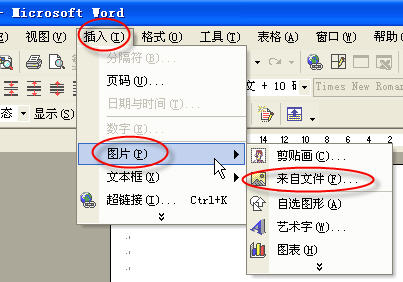 |
(2)双击护身符图片--在设置图片格式中点--版式浮于文字上方--确定(这时护身符图片已经可以自由移动、放大缩小了)
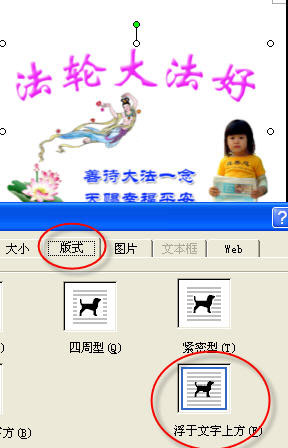 |
(3)WORD文档顶部点视图--工具栏--绘图前面打勾
然后在WORD文档底部绘图工具栏中点图形“□”。
 |
在WORD文档中画个方框,双击这个方框--点颜色与线条--在填充中把颜色选成“无填充颜色”--在线条中把颜色选成自己喜欢的要排版护身符边框的颜色---线型中选择自己喜欢的边框线条--确定
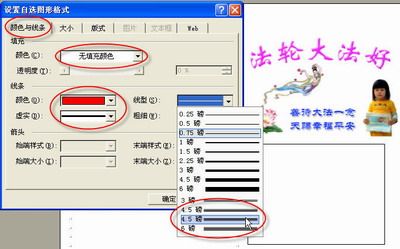 |
(4)把这个方框套到护身符上,把尺寸大小调整到和护身符对齐都很好就成功了。
 |
(5)按住ctrl键不松手,用光标单击方框再点击护身符图片,然后按右键--组合--点组合方框就和护身符图片组合在一起了。
 |
方法二:
关于用word排版护身符图片,其实不用表格方式更方便,方法是:
(1)将选择好的正反面图片先根据需要统一一下尺寸,这个有很多软件可以做到,windows自带“画图”程序也可以做到。
(2)打开word,进行适当页面设置后(主要是页边距)即可采用“插入图片”的操作将第一个图片插入,默认图片显示格式为“嵌入式”,不要改动它。
(3)按住鼠标左键选中插入的图片,点选“复制”,然后多次点选“粘贴”,直到贴满该页。
(4)按住鼠标左键选中该页所有图片,然后点工具栏的“居中对齐”。
(5)保存该页,另打开word用同样方法编辑另一面(另一个图片);也可以将光标移到该页末端按“回车”键,这样延续到第二页,在第二页编辑另一个图片。
这样编辑的好处是,只要两个图片设置的尺寸大小相同,最后打印的正反面对齐总是很工整的。
制作小粘贴简易法
有的同修喜欢小一点的粘贴,因为夏天带在身上方便。简单制作方法如下:
1、 把页面设置成打印机能打印的最大范围,如果是无边距打印机,页面的上下左右边距都可以很窄,0.45~0.65厘米都行,可以试着做;
2、 把文档分成两栏;
3、 字体设定为“黑体”,字号设定为“小初”;
4、 每行可打7个字,如果一行需要8、9个字,就用“字符缩放”把它缩小;
5、 平时从我们的周刊周报上搜集一些合适的词句,3、5行就可以成为一个粘贴。然后空一行再打下一个;
6、 左边做完了,把它复制,粘贴到右边就完成了;
7、 用不干胶打印出来即可使用。
这样做出来的粘贴虽然小,但很醒目。
改字小方法
我在对大法书改字时,发现用修正带非常方便。将原字覆盖,然后字迹工整的手写上,这样就避免用刀刮和贴字造成的不便。修正带文具商店有售,规格为5毫米X10米(或20米),1-2个就足够改一本书,价格在5元左右,购买时尽量买质量好的,不图便宜。使用时采用竖方向覆盖(水平方向不易控制,容易把旁边的字盖上)。大法原版书珍贵,希望大法弟子改字时保护好大法书。